qq内存占用大怎么清理
1、点击头像图标
进入到qq主页面,左上方位置找到头像图标并点击。
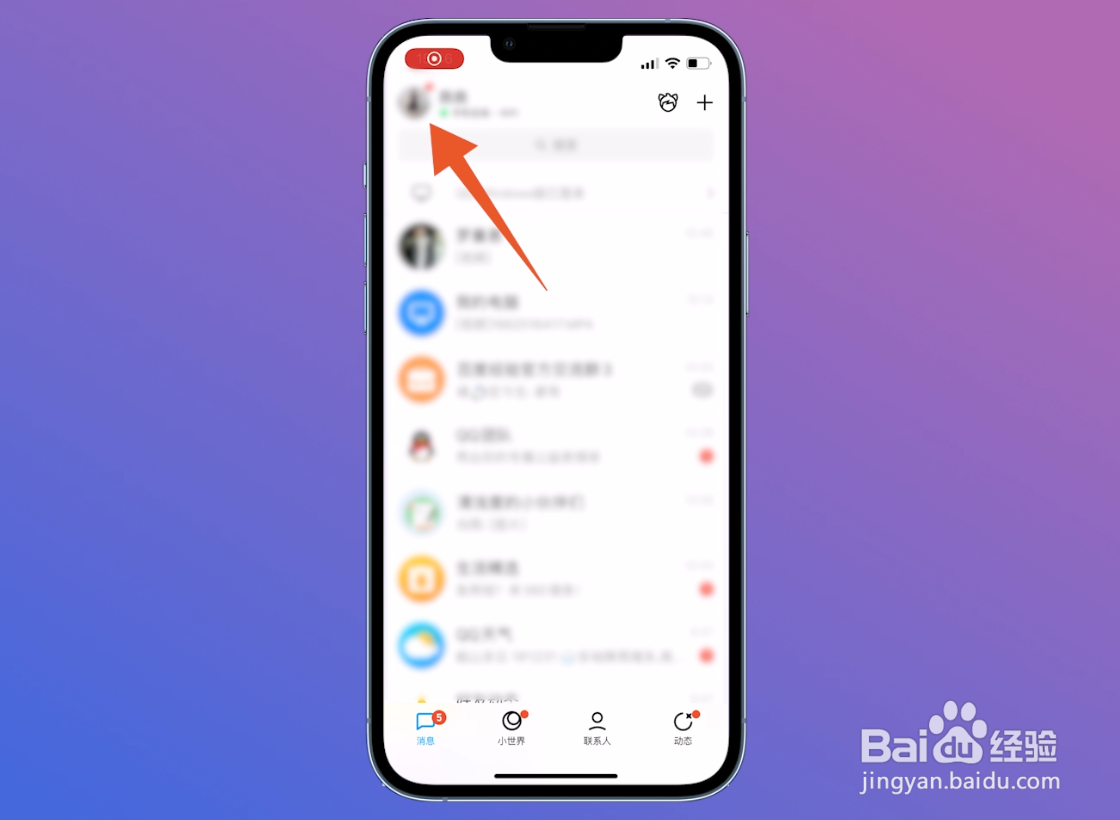
2、点击设置
切换至头像界面之后,左下方位置找到设置选项点击进入。
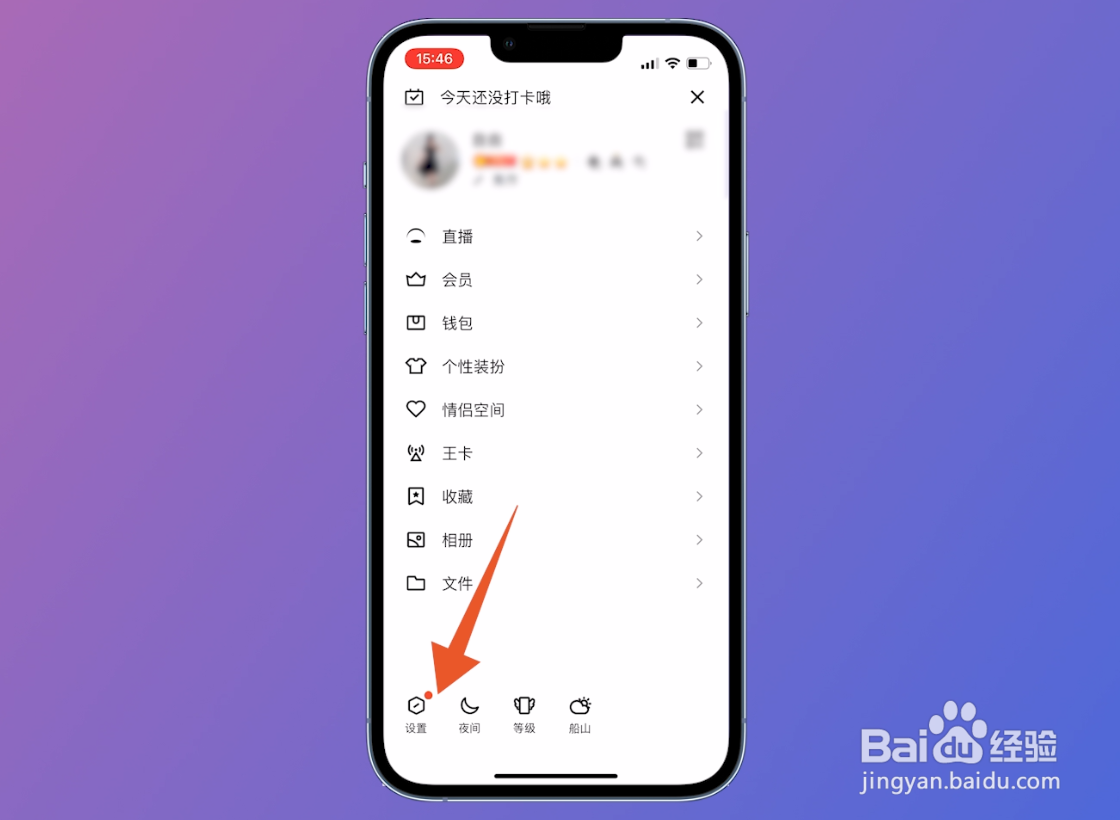
3、点击通用
翻转至设置界面后,中间位置找到通用选项并点击。

4、点击存储空间
进入到通用界面之后,找到存储空间选项点击进入。
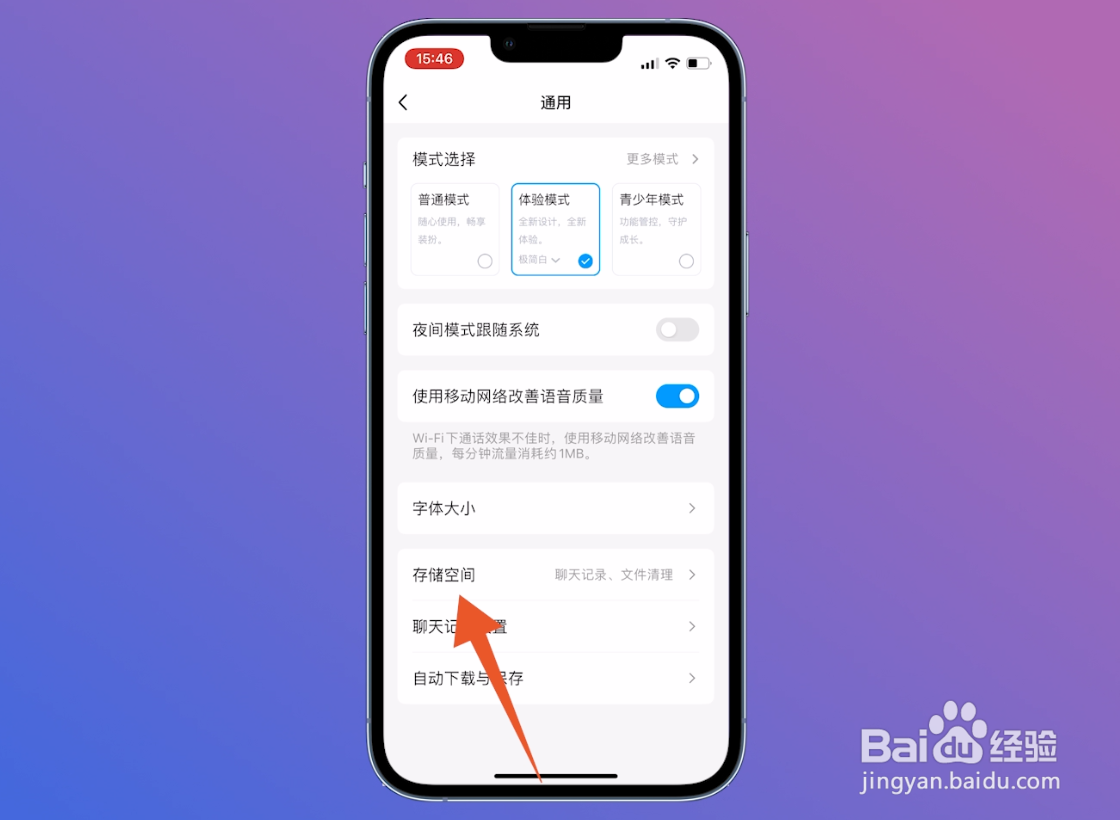
5、选择清空缓存数据
切换到储存空间页面,找到缓存数据,点击后面的清理,弹出的窗口点击清空缓存数据。
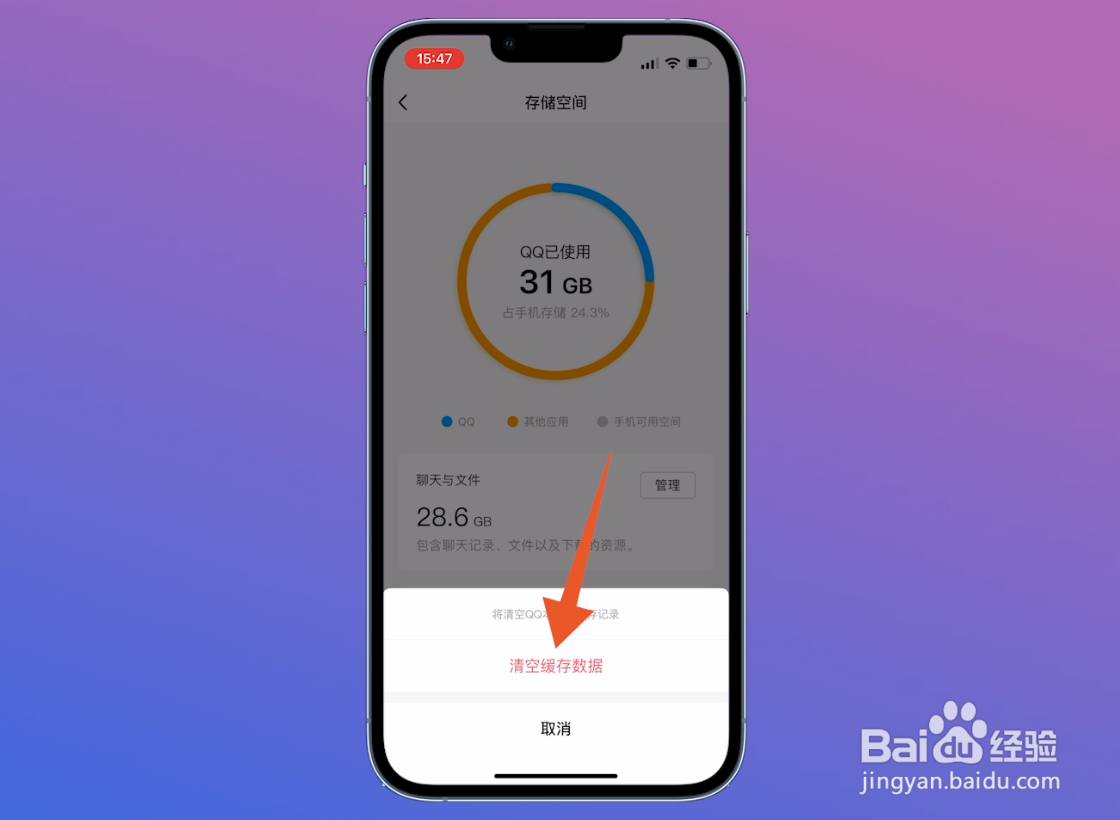
6、点击管理
也可在存储空间界面,找到聊天与文件,点击后面的管理。
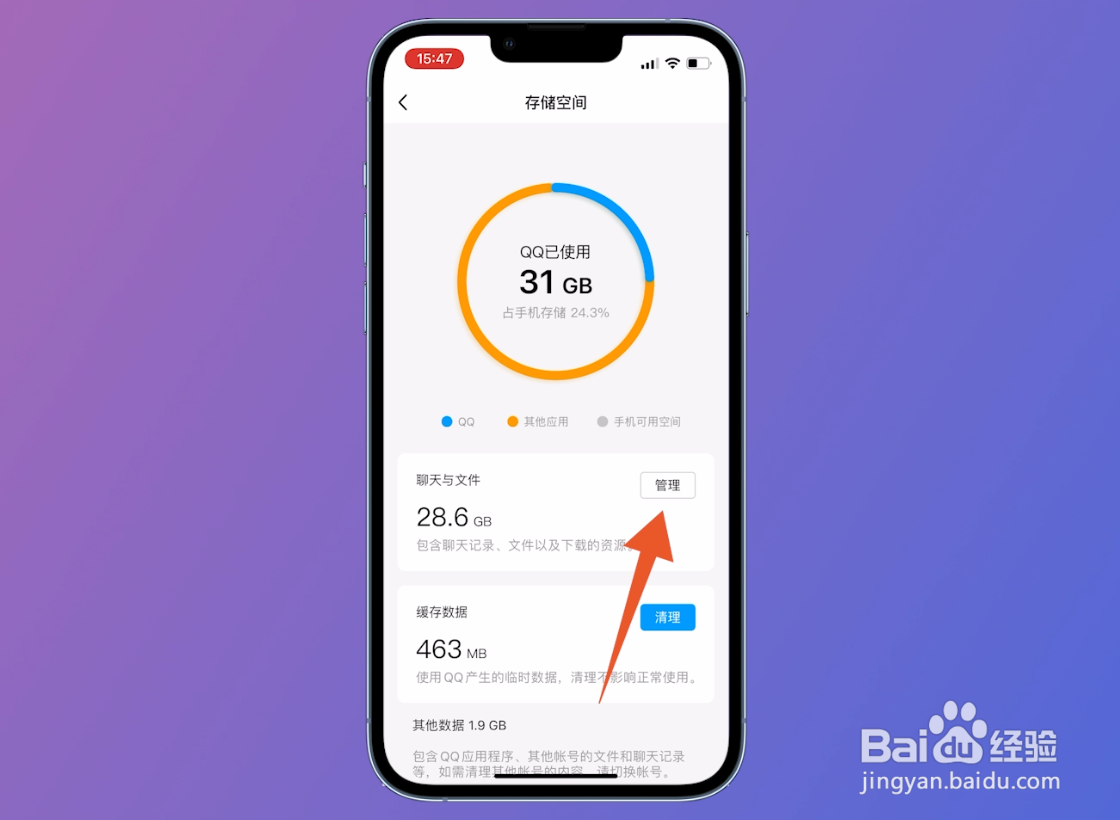
7、点击清理聊天文件
切换至管理页面后,选择清理聊天记录或清理聊天文件进入。
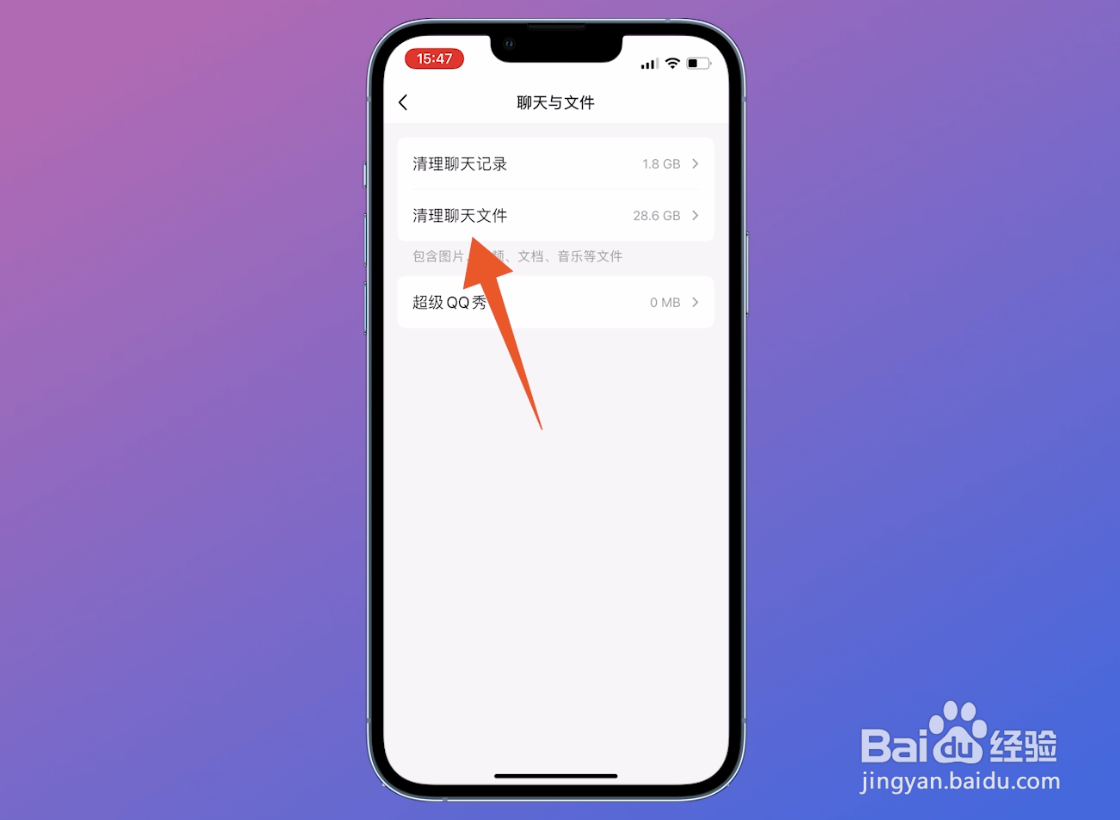
8、选择删除
进入到清理聊天文件界面后,删除无用的图片、视频、文档、音乐等,右下方位置点击删除即可。
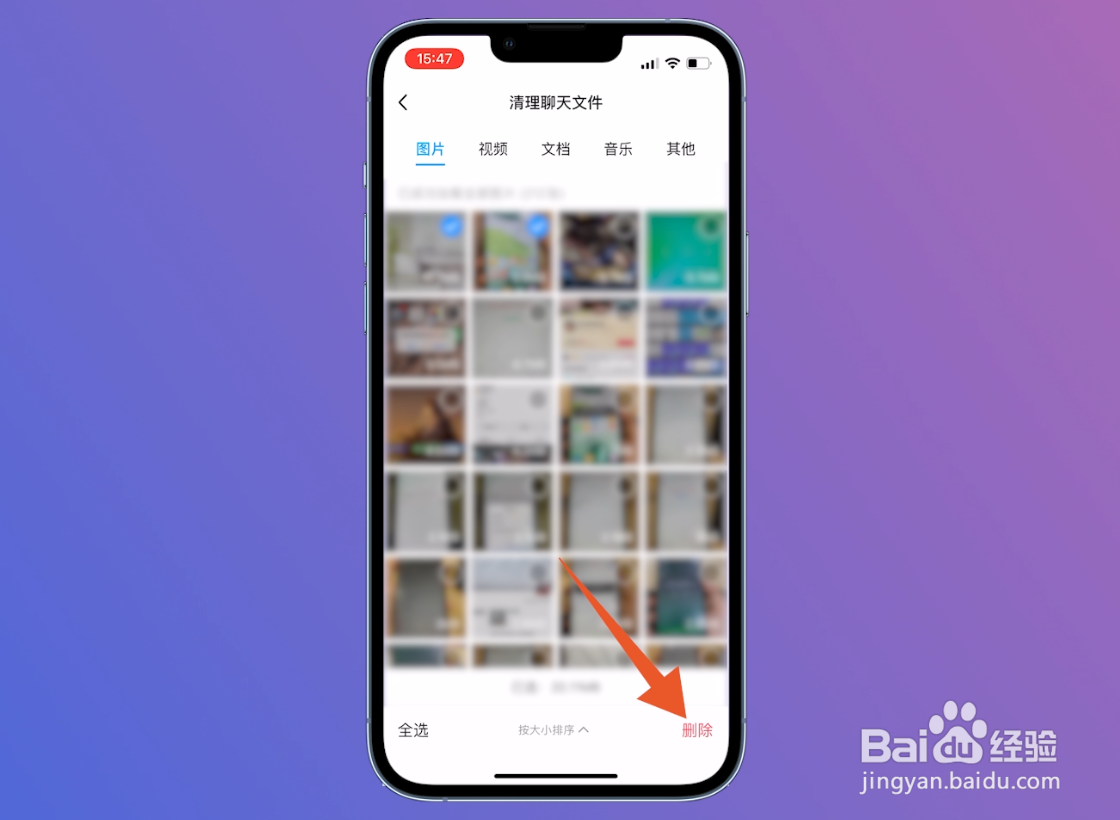
1、点击横线图标
进入到电脑qq界面,左下方位置找到三个横线图标并点击。
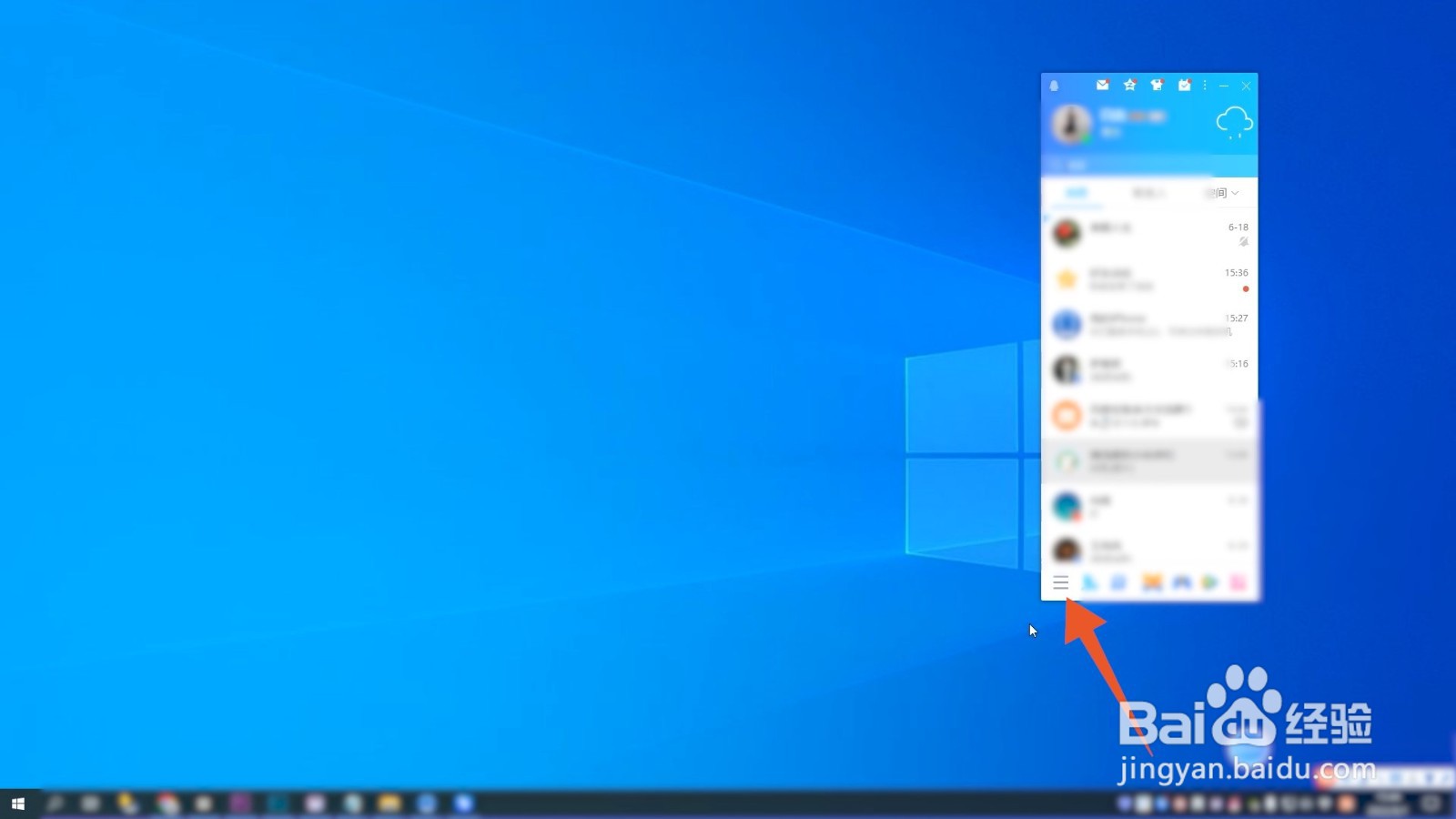
2、点击设置
弹出的窗口界面,中间位置找到设置选项点击进入。
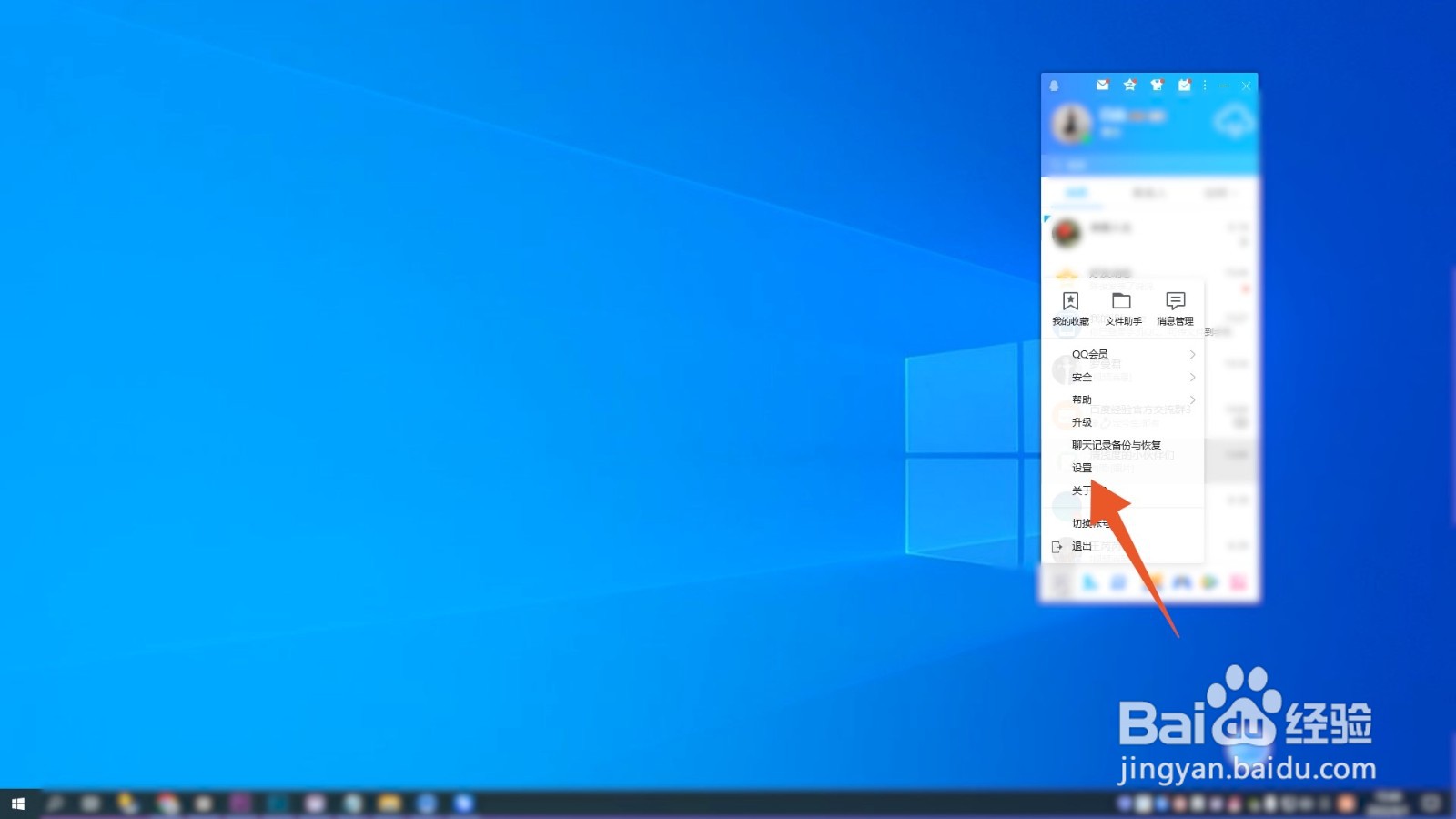
3、点击文件管理
切换至系统设置界面之后,下方位置找到文件管理并点击。
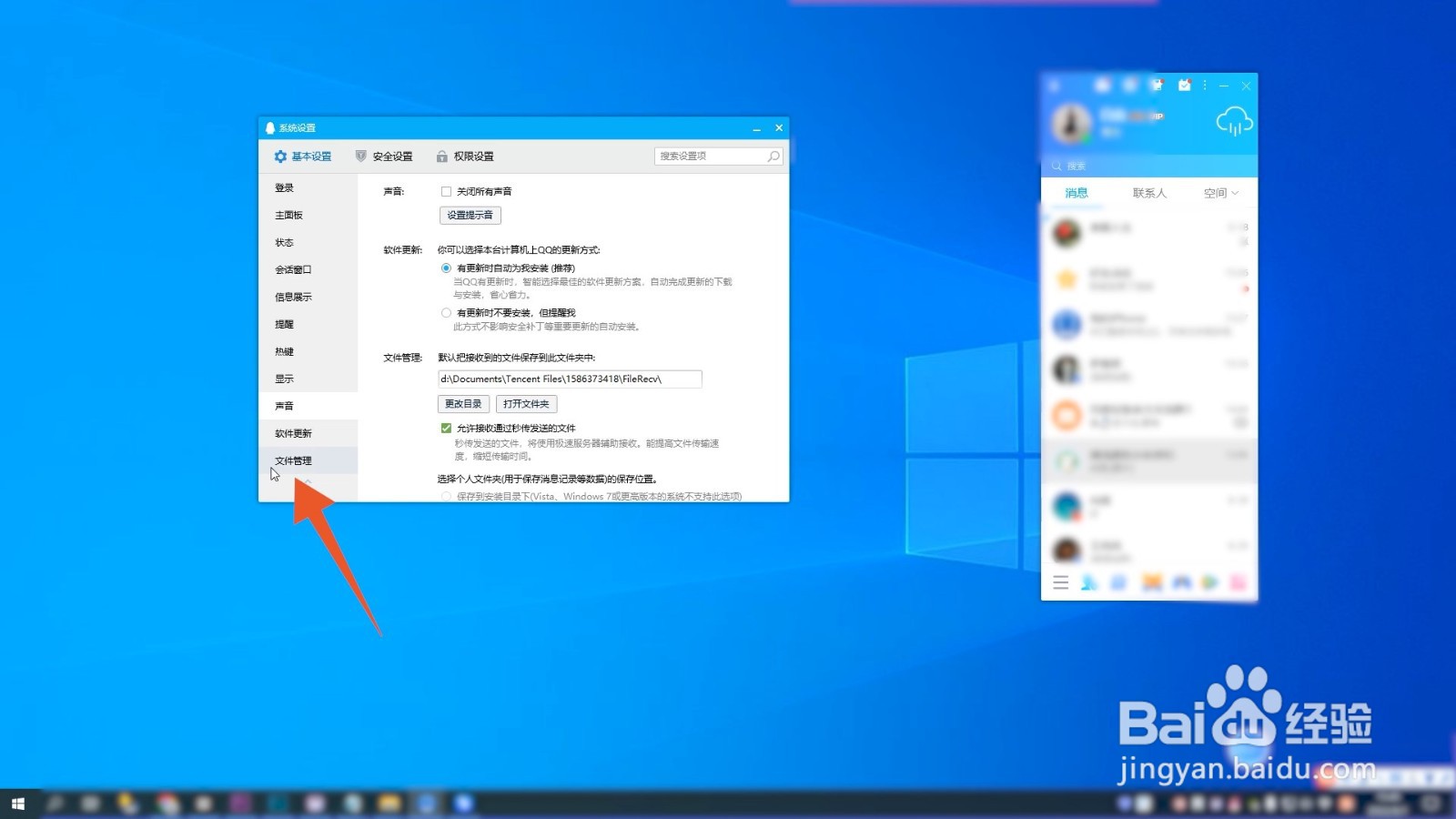
4、点击前去清理
进入到新的页面之后,下方位置勾选当个人文件夹大小,并设置文件大小超出多少时提醒清理,接着点击后面的前去清理。

5、选择立即清理
进入到电脑管家界面,勾选需要删除的应用,右侧中间位置点击立即清理即可。
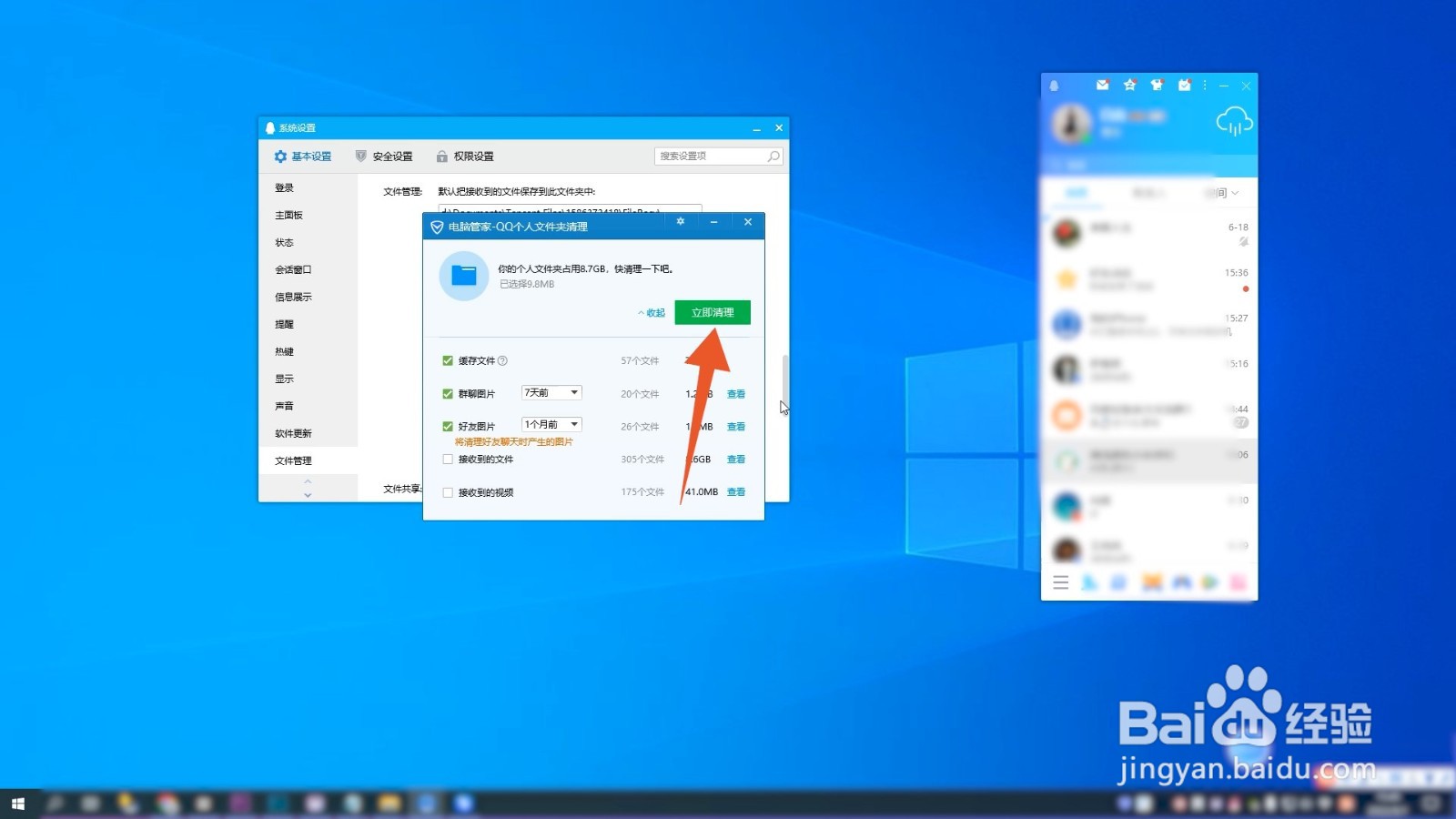
声明:本网站引用、摘录或转载内容仅供网站访问者交流或参考,不代表本站立场,如存在版权或非法内容,请联系站长删除,联系邮箱:site.kefu@qq.com。